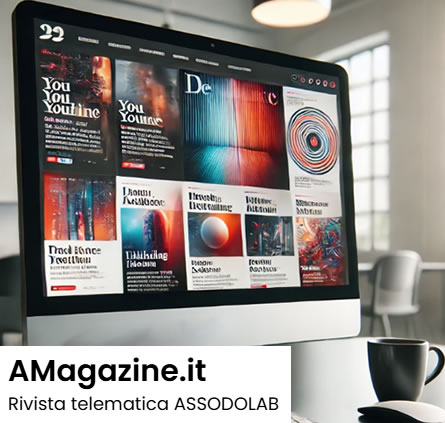Utilizzare un Grafico Pivot per visualizzare i dati di un questionario "customer satisfation"
(Corrado Del Buono)
Tutte le organizzazioni (aziende, scuole, enti, …) sono ormai alle prese con i questionari di soddisfazione dei clienti che necessitano, dopo la loro raccolta attraverso il web, di essere analizzati e commentati. Per realizzare rapidamente un grafico dinamico, ovvero valido per tutti i quesiti del questionario, possiamo ricorrere al Grafico Pivot di Office Excel.
PAGINA 3
Possiamo anche eliminare i pulsanti campo presenti sul grafico pivot ad eccezione del pulsante CAMPO ASSE (che è quello che ci consente di selezionare le diverse domande del questionario): per farlo si utilizza, dalla barra ANALIZZA, sempre del gruppo STRUMENTI GRAFICO PIVOT, il pulsante PULSANTI CAMPO e si eliminano le spunte dalle voci del sottomenu.

Possiamo infine apportare altre modifiche grafiche agli elementi del Grafico Pivot: possiamo, ad esempio, dirimensionare la legenda, aggiungere i valori di origine sugli istogrammi, modificare la formattazione dell'asse X, ed altro ancora, utilizzando le normale procedure previste per qualsiasi tipo di grafico. Infine, quando tutto è pronto, sarà sufficiente utilizzare il pulsante SCHERMO INTERO posto sulla barra VISUALIZZA per mostrare il nostro lavoro.